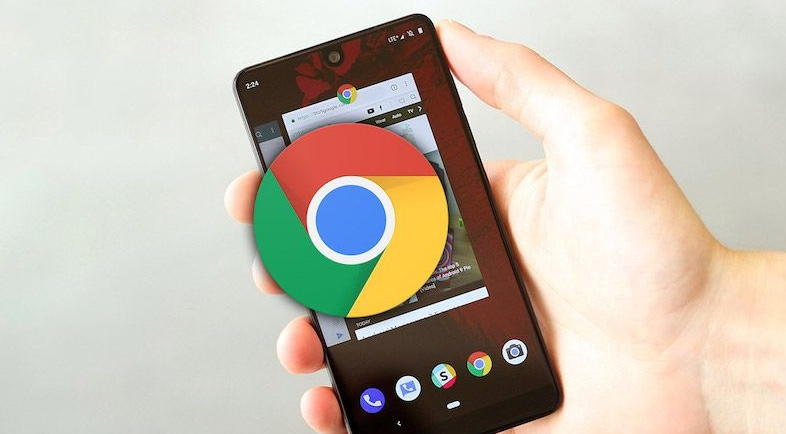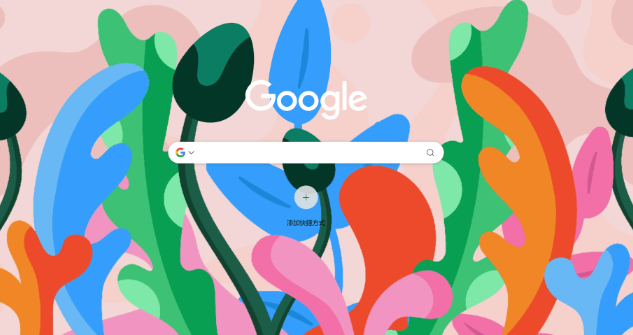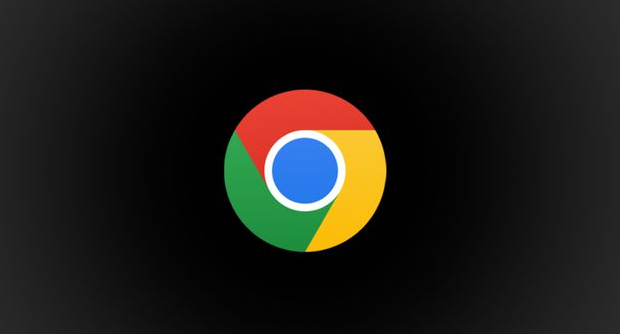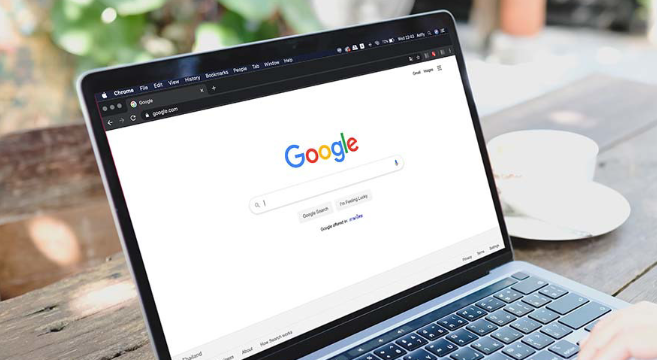当前位置:
首页 > 谷歌浏览器扩展管理与插件卸载技巧
谷歌浏览器扩展管理与插件卸载技巧
时间:2025年05月03日
来源:谷歌浏览器官网
详情介绍
查看已安装的扩展程序
打开谷歌浏览器,在浏览器窗口的右上角,点击三点图标,这是浏览器的菜单按钮。在下拉菜单中,选择“更多工具”,然后点击“扩展程序”。这样就会打开一个新的页面,显示所有已安装的扩展程序。在这个页面上,可以看到每个扩展的名称、版本、启用状态等信息。
启用或禁用扩展程序
在扩展程序页面,每个扩展旁边都有一个开关按钮,通过点击这个按钮,可以启用或禁用相应的扩展。如果某个扩展不再需要使用,但又不想完全删除它,可以将其禁用。这样在需要的时候,还可以再次启用。
卸载扩展程序
要卸载某个扩展程序,首先在扩展程序页面找到该扩展。然后点击扩展名称下方的“移除”按钮。在弹出的确认对话框中,点击“移除”按钮确认卸载。需要注意的是,卸载扩展程序后,与之相关的所有设置和数据都将被永久删除,所以在卸载之前要确保不再需要这些数据。
管理扩展程序的权限
在扩展程序页面,点击“详细信息”链接,可以查看和修改每个扩展的权限。在这里,可以控制扩展对浏览器的各种功能和数据的访问权限,如访问浏览历史、读取文件等。为了保护隐私和安全,建议只授予必要的权限给信任的扩展。
更新扩展程序
谷歌浏览器会自动检查是否有可用的扩展更新。当有更新时,会在扩展程序页面显示更新提示。可以点击“更新”按钮手动更新扩展,也可以等待自动更新完成。保持扩展程序的更新可以确保其功能的正常运行,并获得最新的安全补丁。
注意事项
1. 只从官方渠道或可信的网站下载扩展程序,避免安装来源不明的扩展,以防恶意软件感染。
2. 定期清理不需要的扩展程序,过多的扩展可能会影响浏览器的性能和稳定性。
3. 在卸载扩展程序之前,备份重要的数据,以免丢失。
通过以上这些方法,就可以方便地管理谷歌浏览器的扩展程序,确保浏览器的功能和性能始终保持良好状态。
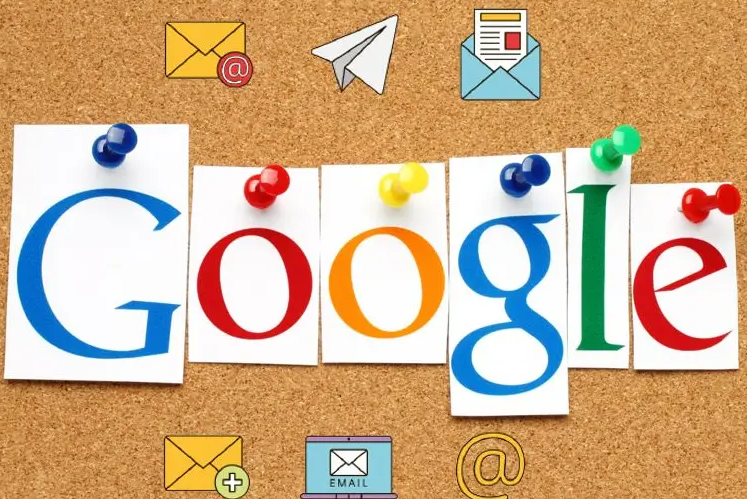
查看已安装的扩展程序
打开谷歌浏览器,在浏览器窗口的右上角,点击三点图标,这是浏览器的菜单按钮。在下拉菜单中,选择“更多工具”,然后点击“扩展程序”。这样就会打开一个新的页面,显示所有已安装的扩展程序。在这个页面上,可以看到每个扩展的名称、版本、启用状态等信息。
启用或禁用扩展程序
在扩展程序页面,每个扩展旁边都有一个开关按钮,通过点击这个按钮,可以启用或禁用相应的扩展。如果某个扩展不再需要使用,但又不想完全删除它,可以将其禁用。这样在需要的时候,还可以再次启用。
卸载扩展程序
要卸载某个扩展程序,首先在扩展程序页面找到该扩展。然后点击扩展名称下方的“移除”按钮。在弹出的确认对话框中,点击“移除”按钮确认卸载。需要注意的是,卸载扩展程序后,与之相关的所有设置和数据都将被永久删除,所以在卸载之前要确保不再需要这些数据。
管理扩展程序的权限
在扩展程序页面,点击“详细信息”链接,可以查看和修改每个扩展的权限。在这里,可以控制扩展对浏览器的各种功能和数据的访问权限,如访问浏览历史、读取文件等。为了保护隐私和安全,建议只授予必要的权限给信任的扩展。
更新扩展程序
谷歌浏览器会自动检查是否有可用的扩展更新。当有更新时,会在扩展程序页面显示更新提示。可以点击“更新”按钮手动更新扩展,也可以等待自动更新完成。保持扩展程序的更新可以确保其功能的正常运行,并获得最新的安全补丁。
注意事项
1. 只从官方渠道或可信的网站下载扩展程序,避免安装来源不明的扩展,以防恶意软件感染。
2. 定期清理不需要的扩展程序,过多的扩展可能会影响浏览器的性能和稳定性。
3. 在卸载扩展程序之前,备份重要的数据,以免丢失。
通过以上这些方法,就可以方便地管理谷歌浏览器的扩展程序,确保浏览器的功能和性能始终保持良好状态。